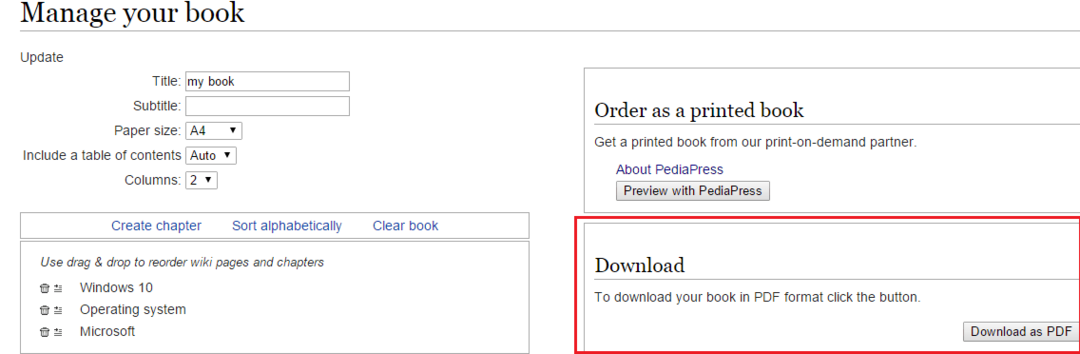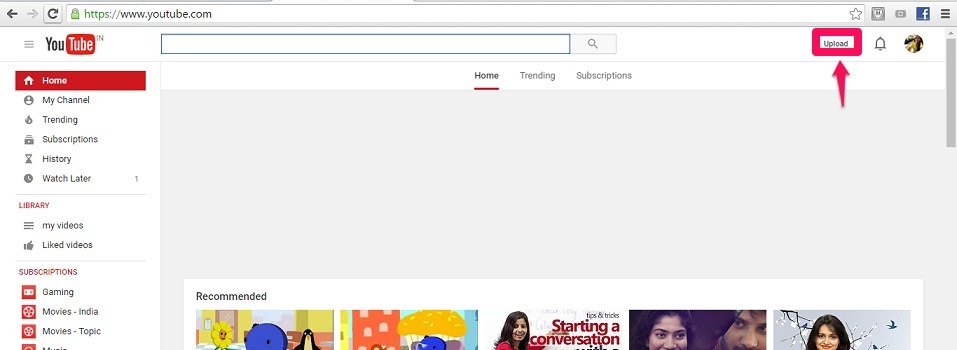IPV6 protokolli keelamiseks muutke registrit
- IPV6 protokoll on paljude kasutajate jaoks endiselt üsna uus, nii et mõned võivad eelistada selle oma Windows 11 arvutites keelata.
- See nõuab teatud riistvaraspetsifikatsioone, nii et kui teie seade ei sobi selle ülesande täitmiseks, saate selle hõlpsalt välja lülitada järgmiselt.

XINSTALLIMINE Klõpsates ALLALAADIMISE FAILIL
See tööriist parandab tavalised arvutivead, asendades probleemsed süsteemifailid algsete tööversioonidega. Samuti hoiab see teid eemal süsteemivigadest, BSoD-dest ning parandab pahavara ja viiruste tekitatud kahjustused. Parandage arvutiprobleemid ja eemaldage viiruste kahjustused kohe kolme lihtsa sammuga:
- Laadige alla ja installige Fortect arvutis.
- Käivitage tööriist ja Alustage skannimist probleeme põhjustavate katkiste failide leidmiseks.
- Paremklõpsake Alusta remonti arvuti turvalisust ja jõudlust mõjutavate probleemide lahendamiseks.
- Fortecti on alla laadinud 0 lugejad sel kuul.
IPv6 tähistab Interneti-protokolli versiooni 6, järgmise põlvkonna Interneti-aadressi. See töötati välja praeguse Interneti-protokolli (IPv4) asendamiseks. IPv6 on võrkude lahutamatu osa, kuna see pakub eelkäijaga võrreldes palju eeliseid.
Arvestades, kui kaua selle kasutuselevõtt võttis, pole kõik kasutajad IPV6-ga soojenenud. Kuigi Windows 11 sisaldab uusi funktsioone mis muudavad selle IPV6 protokolli jaoks ideaalseks, eelistavad mõned selle siiski keelata. Kui olete üks neist, näitame teile, kuidas seda teha.
Kas peaksite IPv6 Windows 11 keelama?
Interneti-maailmas, näiteks mängude ja voogesituse jaoks, on IPv6 vajalik veebisaidi või rakenduse sujuvaks toimimiseks. Siiski on mõned rakendused, kus IPv6 pole vajalik, seega saab selle keelata parandada oma interneti kiirust ja turvalisus.
Kõik sõltub teie riistvarast ja sellest, milleks seda vajate. Mõned IPV6 kasutamise eelised on järgmised:
- Suurenenud turvalisus ja privaatsus – IPv6 pakub suuremat kaitset paljude võrgurünnakute eest.
- Parem efektiivsus – IPv4 marsruutimistabelid on väga suured ja seega ebaefektiivsed, suurendades iga paketi jaoks vajalikku üldkulusid. Seevastu IPv6 marsruutimistabelid on palju kompaktsemad ja seega tõhusamad.
- Täiustatud liikluse juhtimine – IPv6 võimaldab rohkem kontrollida juurdepääsu Internetile. Seda saab kasutada teenuse kvaliteedi parandamiseks, näiteks veebisaidi kiiremaks reageerimisajaks või paremaks ribalaiuse eraldamine konkreetsetele kasutajatele.
IPV6-l on ka oma puudused:
- Piiratud saadavus – Esimene puudus on see, et IPV6 pole laialdaselt kasutusel. Enamikus riikides peetakse seda endiselt eksperimentaalseks protokolliks.
- Koostalitlusvõime puudumine vanemate süsteemide ja protokollidega – Interneti-protokolli (IP) standardi uue versiooni toetamiseks tuleb paljusid vanemaid rakendusi ja seadmeid muuta või välja vahetada.
- Riistvara piirangud – Kõik ruuterid ei toeta IPv6-d, seega ei saa te neid IPv6-aadressidega seadmeid kasutada. IPv6 kasutamiseks võrgus peate ostma uue riistvara.
Kuidas muuta IPv6 operatsioonisüsteemis Windows 11?
1. Kasutage juhtpaneeli
- Lööge Windows võti, tüüp Kontrollpaneel otsinguribal ja klõpsake Avatud.

- Kliki Võrk ja Internet.

- Navigeerige Võrgu-ja ühiskasutuskeskus.

- Valige Muutke adapteri sätteid.

- Paremklõpsake ühendusel, mille soovite IPV6 keelata, ja valige Omadused.

- peal Võrgu omadused avanevas dialoogis tühjendage kõrval olev ruut Interneti-protokolli versioon 6 (TCP/IPv6), seejärel klõpsake Okei.

2. Kasutage käsurida
- Lööge Windows võti, tüüp cmd otsinguribal ja klõpsake Käivitage administraatorina.

- Tippige järgmised käsud ja vajutage Sisenema pärast iga:
netsh liides teredo seatud olek keelatudnetsh liides ipv6 6to4 seatud olek state=disabled undoonstop=keelatudnetsh-liides ipv6 isatap seatud olek olek=keelatud
3. Kasutage Powershelli
- Lööge Windows võti, tüüp Powershell otsinguribal ja klõpsake Käivitage administraatorina.

- Tippige järgmised käsud ja vajutage Sisenema:
Get-NetAdapterBinding -ComponentID ms_tcpip6
- Pange tähele võrguadapterit, mille soovite ülaltoodud punktis 2 keelata. Järgmisena tippige järgmine käsk ja vajutage Sisenema. Ärge unustage asendada Etherneti punktis 2 märgitud nimega:
Disable-NetAdapterBinding -nimi "Ethernet" -ComponentID ms_tcpip6 - Kui soovite kontrollida, kas käsk õnnestus, tippige järgmine käsk. Vastav kirje peaks olema False:
Get-NetAdapterBinding -ComponentID ms_tcpip6
- Kuidas kiiresti lähtestada oma GPU kiirklahvi / kiirklahvi abil
- Ühendage C- ja D-draiv operatsioonisüsteemis Windows 11: kuidas seda kolme sammuga teha
- Kustutatud kleepuvate märkmete taastamine Windows 11-s
4. Kasutage registriredaktorit
- Lööge Windows + R võtmed avamiseks Jookse käsk.
- Tüüp regedit dialoogiboksis, seejärel vajutage sisestusklahvi, et avada Registriredaktor.

- Liikuge järgmisse asukohta:
HKEY_Local_Machine\SYSTEM\CurrentControlSet\services\TCPIP6\Parameters - Paremklõpsake parempoolsel paanil tühjal alal, valige Uus DWORD-i (32-bitine) väärtus, ja nimetage see ümber Keelatud komponendid.

- Topeltklõpsake Keelatud komponendid ja sisestage FFFFFFFF nagu Väärtusandmed, seejärel klõpsake Okei.

- Väljuge registriredaktorist ja taaskäivitage arvuti. IPv6 keelatakse.
Eksperdi nõuanne:
SPONSEERITUD
Mõnda arvutiprobleemi on raske lahendada, eriti kui tegemist on puuduvate või rikutud Windowsi süsteemifailide ja hoidlatega.
Kasutage kindlasti spetsiaalset tööriista, nt Fortect, mis skannib ja asendab teie katkised failid oma hoidlast värskete versioonidega.
Ärge unustage luua taastepunkt enne registri muutmist, et saaksite tõrke korral alati naasta eelmisele punktile.
Kuidas ma tean, kas IPv6 on Windows 11-s lubatud?
IPV6 on Windows 11-s vaikimisi lubatud, kuid kui soovite selle olekus veenduda, saate seda teha järgmiselt.
- Lööge Windows võti, tüüp Powershellotsinguribal ja klõpsake Käivitage administraatorina.

- Tippige järgmine käsk ja vajutage Sisenema:
Get-NetAdapterBinding -ComponentID ms_tcpip6
- Kui teie Wi-Fi-ühenduse kõrval on vastav kirje Tõsi, siis on IPV6 lubatud.
Kuigi IPv6 pakub palju tugevamaid turvafunktsioone, nagu autentimine, privaatsus ja turvalisus, ei aktsepteerita seda siiski laialdaselt. See on suurepärane, kuid kui teil pole selle jaoks vajalikku riistvara, tekib mitmesuguseid probleeme.
Kõige tavalisem on see, et teie ruuter ei saa hakkama kõigist teie koduvõrgu seadmetest pärinevate marsruutimispakettidega. Kui see juhtub, muutuvad mõned teie seadmed kättesaamatuks ja teised vahelduvad ühenduvusprobleemid.
IPV6 kohta lisateabe saamiseks vaadake meie põnevat artiklit selle kohta, kuidas saate lubage oma Xbox One'is IPV6.
Kas olete oma Windows 11-s IPV6 lubanud? Kui jah, siis sooviksime teada teie senist kogemust. Kirjuta meile allpool kommentaar.
Kas teil on endiselt probleeme?
SPONSEERITUD
Kui ülaltoodud soovitused ei ole teie probleemi lahendanud, võib teie arvutis esineda tõsisemaid Windowsi probleeme. Soovitame valida kõik-ühes lahenduse nagu Fortect probleemide tõhusaks lahendamiseks. Pärast installimist klõpsake lihtsalt nuppu Vaata ja paranda nuppu ja seejärel vajutage Alusta remonti.